在平时的工作过程中,我们经常会遇到需要在
word文档中插入页码的问题,特殊情况下甚至还很难实现。在这种情况下,不妨借助域代码来帮忙:
一、插入基本页码
例如某份文档,当前设置为每页两栏,现在的要求是在每一栏的下面都插入相应的页码,也就是将原来的第一页设置为1、2页,第二页设置为3、4页,以此类推。简单分析一下,其实左侧栏的页码数可以由公式“当前页码×2-1”后得到,右侧栏的页码数可以由公式“当前页码×2”得到,这里以
word 2007为例进行说明,具体操作步骤如下:
第1步:切换到“页码布局”标签页,执行“分栏→两栏”命令,将当前文档拆分为两栏,至于其他的要求可以暂时取默认设置,效果如图1所示。

图1
word 2007执行分栏
第2步:切换到“插入”标签页,在“页脚”下拉菜单中选择“空白”,接下来请在需要添加页码的位置处分别画出两个文本框,右侧栏的文本框可以通过复制获得,见图2。

图2
word 2007画出文本框
二、插入域代码
第3步:将光标定位在文本框中,注意此时请仍旧切换到“插入”标签页,在“文档部件”下拉菜单中选择“域”,此时会弹出图3所示的对话框,在“类别”下拉列表框中选择“等式和公式”,在“域名”列表框中选择“= (Formula)”,记得请去除右下角的“更新时保留原格式”复选框。
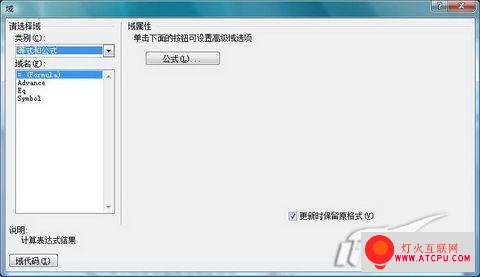
图3
word 2007插入域
单击“确定”按钮,此时文本框中的文字会变为“!异常的公式结尾”,其实这并非错误,只是一行域代码而已,按下“Alt+F9”组合键后会正常显示“{ = }”原形;将光标定位在“=”的后面,继续插入“编号”中的“Page”域,注意请仍旧去除“更新时保留原格式”的复选框,插入后域代码变为“{ ={ PAGE } }”。
第4步:现在,我们应该根据事先的分析,将这个已插入的域更改为“{ ={ PAGE }*2-1 }”,接下来再按照同样的方法,将右侧栏的域代码更改为“{ ={ PAGE }*2 }”(见图4)。
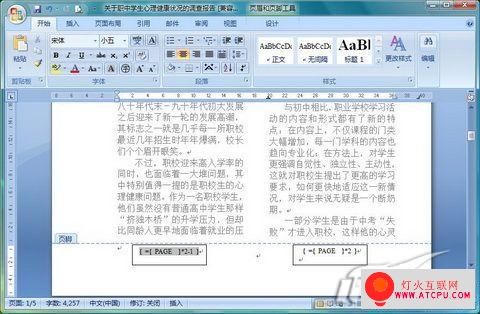
图4
word 2007修改已插入域
完成上面的工作后,我们就可以按下“Alt+F9”组合键进行查看,注意请将两个文本框的“线条”的颜色设置为“无颜色”,如图5所示,效果不错吧?如果有需要的话,你可以在页码的前后分别输入“第”和“页”,如果是一页分成了三栏,那么它的域代码应该分别设置为“{ ={ PAGE }*3-2 }”、“{ ={ PAGE }*3-1 }”和“{ ={ PAGE }*3 }”,依此类推,可以设置分为n栏的页码。

图5
word 2007
某些情况下,我们可能需要只在奇数页中播放页码,顺序依次是一、二、三、四…,但需要跳过偶数页,该如何才能实现呢?
其实,我们可以按照上面的办法进行操作,注意最终的域代码应该是设置为“{={PAGE * Arabicl}/2+0.5 *DBNUM3}”或者“{={ int(PAGE 2) + 1} }”就可以了,感兴趣的朋友不妨一试。